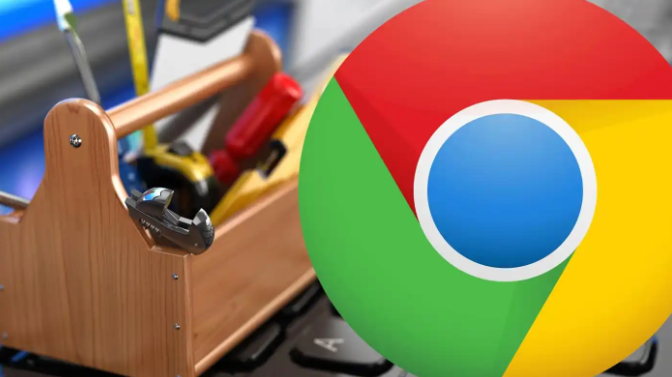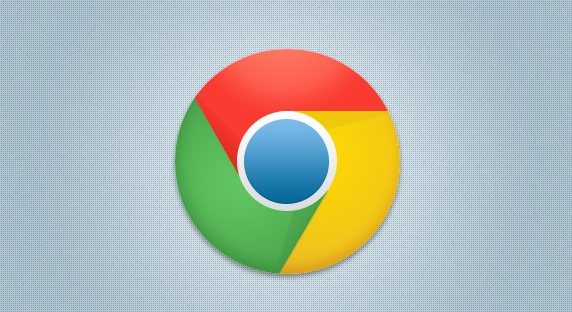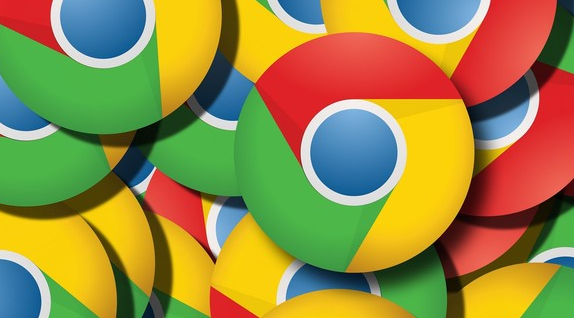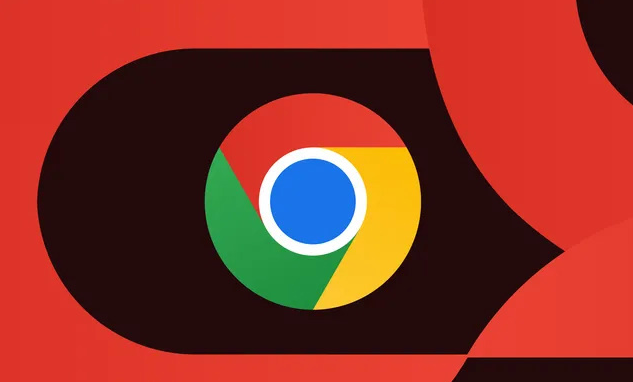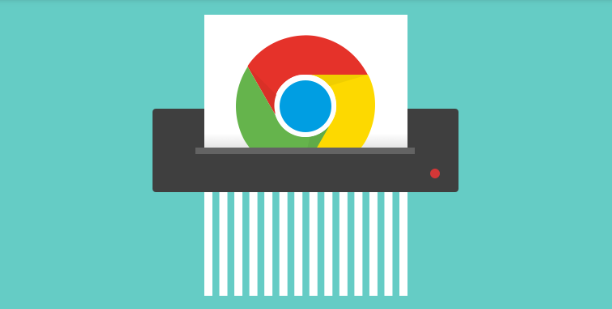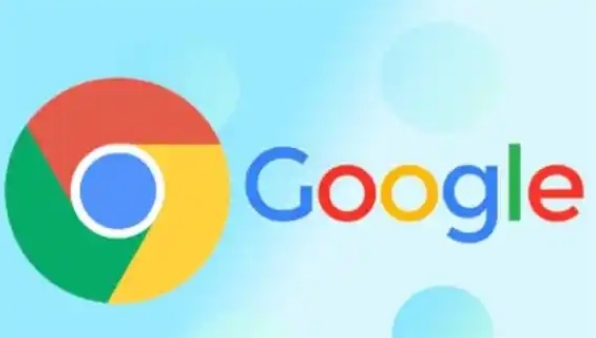详情介绍

1. 更新插件与浏览器
- 检查插件版本:打开Chrome浏览器,进入`chrome://extensions/`扩展管理页面,查看闪退插件是否有更新提示。若有,点击“更新”按钮,重启浏览器后测试是否仍闪退。
- 更新浏览器版本:在地址栏输入`chrome://settings/help`,浏览器会自动检查更新。若提示新版本,按指引完成更新并重启,避免因浏览器版本过旧导致插件不兼容。
2. 禁用冲突插件
- 逐个排查冲突:在`chrome://extensions/`页面中,逐一禁用其他插件,仅保留目标插件,重启浏览器后测试。若闪退消失,则说明存在冲突的插件,可保留目标插件并卸载冲突项。
- 优先禁用高风险插件:例如广告拦截、脚本修改类插件,此类插件更可能与其他功能冲突。
3. 重置插件与清除缓存
- 重置插件设置:在扩展管理页面,点击插件下方的“详细信息”,选择“重置”选项,恢复默认配置后重启浏览器。
- 清除浏览器缓存:通过`chrome://settings/clearBrowserData`进入清理页面,勾选“缓存图片和文件”“Cookie及其他网站数据”,点击“清除数据”后重启浏览器。
4. 重新安装插件
- 彻底卸载:在扩展管理页面点击“移除”按钮卸载插件,确保无残留文件。
- 重新下载安装:从官方应用商店(如Chrome Web Store)或插件官网下载最新版本,按提示安装。若安装文件为`.crx`格式,需右键选择“通过Google Chrome打开”进行安装。
5. 检查系统与权限
- 关闭冲突软件:关闭可能占用大量资源的后台程序(如杀毒软件、云存储同步工具),通过任务管理器(按`Ctrl+Shift+Esc`)结束无关进程,释放系统资源。
- 添加插件到白名单:若安全软件拦截插件,需将其添加到信任列表。例如,在火绒安全中心或卡巴斯基中,将插件安装目录设为排除项。
6. 高级修复方法
- 启用硬件加速:在Chrome设置的“系统”板块中,开启“使用硬件加速模式(如果可用)”,提升渲染性能。
- 命令行参数优化:在Chrome快捷方式后添加参数`--disable-extensions-except=插件ID`,仅加载目标插件,减少干扰。
综上所述,通过以上方法,您可以在谷歌浏览器中有效解决插件频繁闪退的问题,确保操作的顺利进行。